Przykładowy raport dotyczący niepowodzeń etapu potoku
Azure DevOps Services | Azure DevOps Server 2022 | Azure DevOps Server 2020
W tym artykule pokazano, jak utworzyć raport dziennych niepowodzeń etapu potoku. Ten raport jest podobny do wykresu "Trend awarii" raportu współczynnika przekazywania potoku.
Na poniższej ilustracji przedstawiono przykład raportu o błędach etapowych dla określonego potoku od października 2022 r. do 15 grudnia 2022 r.
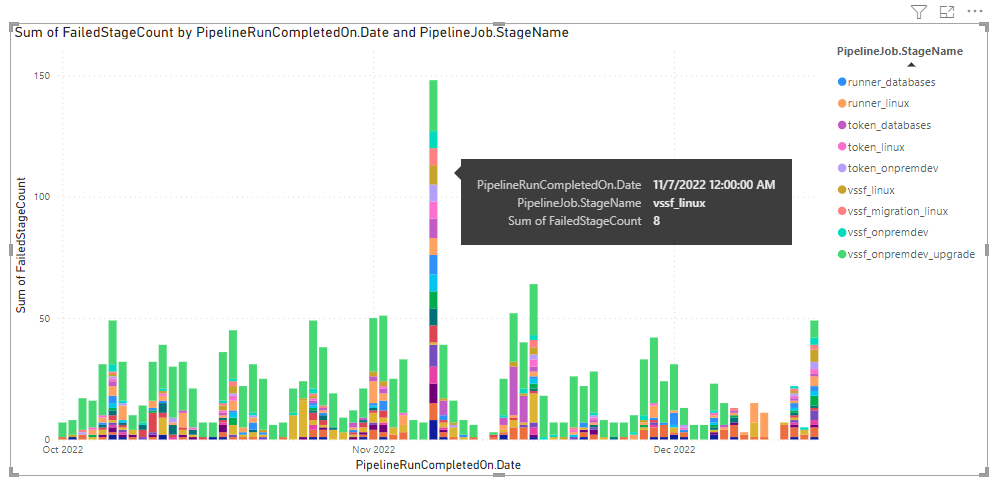
Ważne
Integracja usługi Power BI i dostęp do źródła danych OData usługi Analytics są ogólnie dostępne dla usług Azure DevOps Services i Azure DevOps Server 2020 i nowszych wersji. Przykładowe zapytania podane w tym artykule są prawidłowe tylko w przypadku usługi Azure DevOps Server 2020 i nowszych wersji oraz zależą od wersji 3.0 w wersji zapoznawczej lub nowszej. Zachęcamy do korzystania z tych zapytań i przekazywania opinii.
Wymagania wstępne
- Poziom dostępu: musisz być członkiem projektu z dostępem podstawowym lub wyższym.
- Uprawnienie: domyślnie członkowie projektu mają uprawnienia do wykonywania zapytań w usłudze Analytics i tworzenia widoków.
- Aby uzyskać więcej informacji na temat innych wymagań wstępnych dotyczących włączania usługi i funkcji oraz ogólnych działań śledzenia danych, zobacz Uprawnienia i wymagania wstępne dotyczące dostępu do analizy.
Uwaga
W tym artykule założono, że znasz artykuł Omówienie przykładowych raportów przy użyciu zapytań OData i masz podstawową wiedzę na temat usługi Power BI.
Przykładowe zapytania
Raporty trendów błędów etapów, zadań lub zadań można utworzyć, wykonując PipelineRunActivityResults zapytania dotyczące zestawu jednostek.
Uwaga
Aby określić dostępne właściwości dla celów filtru lub raportu, zobacz Dokumentacja metadanych dla usługi Azure Pipelines. Możesz filtrować zapytania lub zwracać właściwości przy użyciu dowolnej z Property wartości dostępnych EntityType w elemecie EntitySetlub NavigationPropertyBinding Path . Każda z nich EntitySet odpowiada elementowi EntityType. Aby uzyskać więcej informacji na temat typu danych każdej wartości, zapoznaj się z metadanymi podanymi dla odpowiedniego EntityTypeelementu .
Trend niepowodzenia etapowego
Aby wyświetlić trend niepowodzenia etapowego dla określonego potoku z określonej daty, użyj następujących zapytań.
Możesz wkleić zapytanie usługi Power BI wymienione poniżej bezpośrednio w oknie Pobieranie zapytania pustego> danych. Aby uzyskać więcej informacji, zobacz Omówienie przykładowych raportów przy użyciu zapytań OData.
let
Source = OData.Feed ("https://analytics.dev.azure.com/{organization}/{project}/_odata/v3.0-preview/PipelineRunActivityResults?"
&"$apply=filter( "
&"Pipeline/PipelineName eq '{pipelinename}' "
&"and PipelineRunCompletedOn/Date ge {startdate} "
&"and PipelineRunOutcome eq 'Failed' "
&"and TaskOutcome eq 'Failed' "
&") "
&"/groupby( "
&"(PipelineRunCompletedOn/Date, PipelineRunId, PipelineJob/StageName ), "
&"aggregate (FailedCount with sum as FailedCount)) "
&"/groupby( "
&"(PipelineRunCompletedOn/Date, PipelineJob/StageName ), "
&"aggregate "
&"(cast(FailedCount gt 0, Edm.Int32) with sum as FailedStageCount)) "
,null, [Implementation="2.0",OmitValues = ODataOmitValues.Nulls,ODataVersion = 4])
in
Source
Ciągi podstawienia i podział zapytań
Zastąp następujące ciągi wartościami. Nie dołączaj nawiasów {} do podstawienia. Na przykład jeśli nazwa organizacji to "Fabrikam", zastąp Fabrikamciąg {organization} , a nie {Fabrikam}.
{organization}— Nazwa organizacji{project}— Nazwa projektu zespołowego{pipelinename}— Nazwa potoku. Przykład:Fabrikam hourly build pipeline{startdate}— Data rozpoczęcia raportu. Format: RRRR-MM-DDZ. Przykład:2021-09-01Zreprezentuje 1 września 2021 r. Nie umieszczaj cudzysłowów ani nawiasów kwadratowych i używaj dwóch cyfr zarówno dla miesiąca, jak i daty.
Podział zapytań
W poniższej tabeli opisano każdą część zapytania.
Część kwerendy
Opis
$apply=filter(
Klauzula Start filter() .
Pipeline/PipelineName eq '{pipelinename}'
Zwraca wyniki zadania dla określonego potoku.
and PipelineRunCompletedOn/Date ge {startdate}
Zwracaj wyniki zadania dla przebiegów potoku w dniu lub po określonej dacie.
and PipelineRunOutcome eq 'Failed'
Zwracaj wyniki zadania, w których wynik kompilacji zakończył się niepowodzeniem.
and TaskOutcome eq 'Failed'
Zwracaj wyniki zadania, w których wynik zadania zakończył się niepowodzeniem.
)
Zamknij filter klauzulę.
/groupby(
Klauzula Start groupby() .
(PipelineRunCompletedOn/Date, PipelineRunId, PipelineJob/StageName ),
Grupuj według daty ukończenia przebiegu potoku, identyfikator kompilacji i nazwę etapu.
aggregate (FailedCount with sum as FailedCount))
Dla każdego dnia identyfikator kompilacji i etap; zlicz łączną liczbę błędów. Będzie to łączna liczba niepowodzeń zadań, a nie awarii etapu.
/groupby(
Klauzula Start groupby() .
(PipelineRunCompletedOn/Date, PipelineJob/StageName ),
Grupuj według nazwy dnia i etapu.
aggregate
Klauzula Start aggregate .
(cast(FailedCount gt 0, Edm.Int32) with sum as FailedStageCount))
Dla każdego dnia zsumuj liczbę zakończonych niepowodzeniem etapu, a następnie zamknij klauzulę aggregate .
Trend niepowodzenia mądrego zadania
Aby wyświetlić trend niepowodzenia mądrego zadania, użyj następujących zapytań.
Możesz wkleić zapytanie usługi Power BI wymienione poniżej bezpośrednio w oknie Pobieranie zapytania pustego> danych. Aby uzyskać więcej informacji, zobacz Omówienie przykładowych raportów przy użyciu zapytań OData.
let
Source = OData.Feed ("https://analytics.dev.azure.com/{organization}/{project}/_odata/v3.0-preview/PipelineRunActivityResults?"
&"$apply=filter( "
&"Pipeline/PipelineName eq '{pipelinename}' "
&"and PipelineRunCompletedOn/Date ge {startdate} "
&"and PipelineRunOutcome eq 'Failed' "
&"and TaskOutcome eq 'Failed' "
&") "
&"/groupby( "
&"(PipelineRunCompletedOn/Date, TaskDisplayName), "
&"aggregate "
&"(FailedCount with sum as FailedCount)) "
,null, [Implementation="2.0",OmitValues = ODataOmitValues.Nulls,ODataVersion = 4])
in
Source
Trend niepowodzenia mądrego zadania
Aby wyświetlić trend niepowodzenia mądrego zadania, użyj następujących zapytań.
Możesz wkleić zapytanie usługi Power BI wymienione poniżej bezpośrednio w oknie Pobieranie zapytania pustego> danych. Aby uzyskać więcej informacji, zobacz Omówienie przykładowych raportów przy użyciu zapytań OData.
let
Source = OData.Feed ("https://analytics.dev.azure.com/{organization}/{project}/_odata/v3.0-preview/PipelineRunActivityResults?"
&"$apply=filter( "
&"Pipeline/PipelineName eq '{pipelinename}' "
&"and PipelineRunCompletedOn/Date ge {startdate} "
&"and PipelineRunOutcome eq 'Failed' "
&"and TaskOutcome eq 'Failed' "
&") "
&"/groupby( "
&"(PipelineRunCompletedOn/Date, PipelineRunId, PipelineJob/JobName ), "
&"aggregate (FailedCount with sum as FailedCount)) "
&"/groupby( "
&"(PipelineRunCompletedOn/Date, PipelineJob/JobName ), "
&"aggregate "
&"(cast(FailedCount gt 0, Edm.Int32) with sum as FailedJobCount)) "
,null, [Implementation="2.0",OmitValues = ODataOmitValues.Nulls,ODataVersion = 4])
in
Source
(Opcjonalnie) Zmienianie nazwy zapytania
Możesz zmienić nazwę domyślnej etykiety zapytania Query1 na bardziej zrozumiałą. Po prostu wprowadź nową nazwę w okienku Ustawienia zapytania.
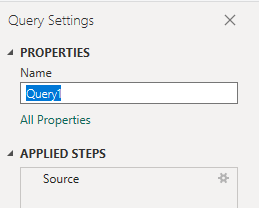
Rozwijanie kolumn w Edytor Power Query
Przed utworzeniem raportu należy rozwinąć następujące dwie kolumny. Aby dowiedzieć się, jak rozwinąć elementy robocze, zobacz Transform Analytics data to generate Power BI reports (Przekształcanie danych analizy w celu generowania raportów usługi Power BI).
- Rozwiń
PipelineJobdoPipelineJob.StageName - Rozwiń
PipelineRunCompletedOndoPipelineRunCompletedOn.Date
Zmienianie typu danych kolumny
Z menu Przekształć zmień typ danych kolumny na FailedStageCount Liczba całkowita. Aby dowiedzieć się, jak to zrobić, zobacz Przekształcanie typu danych kolumny.
(Opcjonalnie) Zmienianie nazwy pól kolumn
Możesz zmienić nazwy pól kolumn na pola, które są bardziej przyjazne dla użytkownika. Możesz na przykład zmienić nazwę kolumny Pipeline.PipelineName na Pipeline Name, lub TotalCount na Total Count. Aby dowiedzieć się, jak to zrobić, zobacz Zmienianie nazwy pól kolumn.
Zamknij zapytanie i zastosuj zmiany
Po zakończeniu wszystkich przekształceń danych wybierz pozycję Zamknij i zastosuj z menu Narzędzia główne , aby zapisać zapytanie i wrócić do karty Raport w usłudze Power BI.
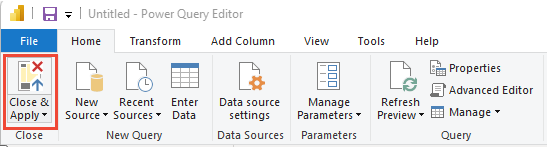
Tworzenie raportu skumulowanego wykresu kolumnowego
W usłudze Power BI w obszarze Wizualizacje wybierz raport Skumulowany wykres kolumnowy. W poniższym przykładzie przyjęto założenie, że nikt nie zmienił nazwy żadnych kolumn.
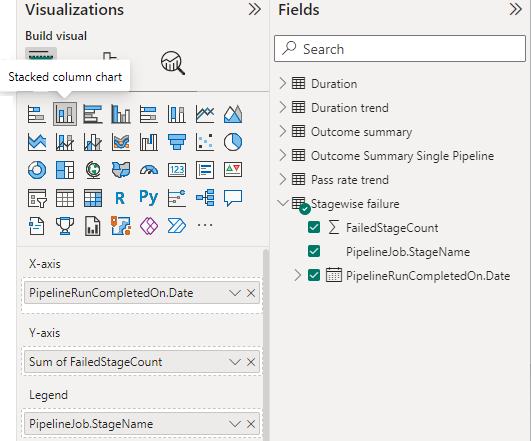
Dodaj
PipelineRunCompletedOn.Datedo osi X, kliknij ją prawym przyciskiem myszy, a następnie wybierz pozycję PipelineRunCompletedOn.Date, a nie hierarchię dat.Dodaj
FailedStagedCountdo osi Y kliknij ją prawym przyciskiem myszy i upewnij się, że wybrano pozycję Suma .Dodaj
PipelineJob.StageNamedo legendy.Aby zmienić tytuł raportu, legendę lub inne wizualizacje raportu, wybierz ikonę Formatuj ikonę pędzla do malowania wizualizacji w okienku Wizualizacje i dostosuj co najmniej jedno ustawienie.
Raport powinien wyglądać podobnie do poniższej ilustracji.
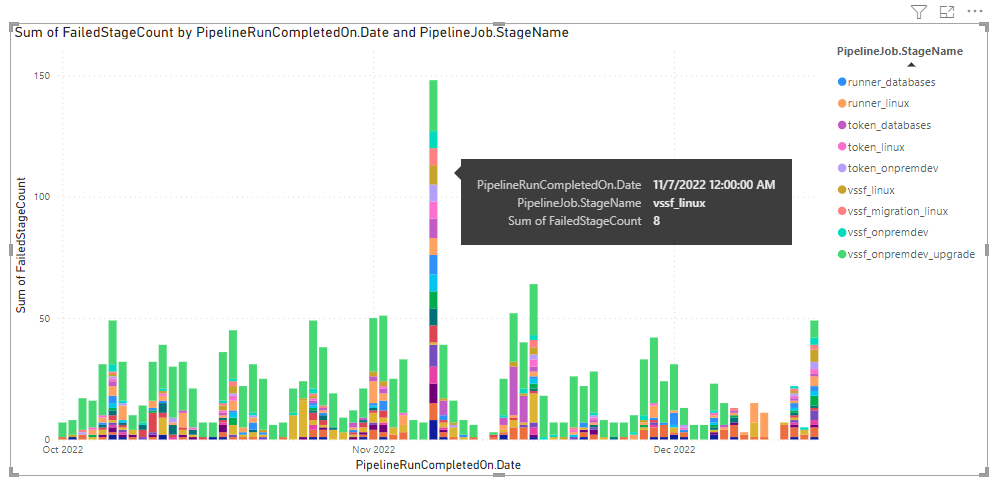
Powiązane artykuły
Opinia
Dostępne już wkrótce: W 2024 r. będziemy stopniowo wycofywać zgłoszenia z serwisu GitHub jako mechanizm przesyłania opinii na temat zawartości i zastępować go nowym systemem opinii. Aby uzyskać więcej informacji, sprawdź: https://aka.ms/ContentUserFeedback.
Prześlij i wyświetl opinię dla